Maison >interface Web >tutoriel CSS >Comment définir les coins arrondis des bordures en CSS
Comment définir les coins arrondis des bordures en CSS
- 青灯夜游original
- 2021-10-11 17:49:5626242parcourir
En CSS, vous pouvez utiliser l'attribut border-radius pour définir les coins arrondis de la bordure. La fonction de cet attribut est d'ajouter un effet de coin arrondi à la bordure. Il vous suffit d'ajouter le "border-radius : rayon de coin arrondi. value;" style à l'élément. Définissez les coins arrondis des quatre bordures en même temps.

L'environnement d'exploitation de ce tutoriel : système Windows7, version CSS3&&HTML5, ordinateur Dell G3.
Le moyen le plus courant et le plus simple de définir les coins arrondis des bordures en CSS consiste à utiliser l'attribut border-radius.
La propriété CSS border-radius définit le rayon du coin d'un élément. Grâce à la propriété CSS border-radius, le style "coin arrondi" de n'importe quel élément peut être obtenu.
Syntaxe :
border-radius: none | length{1,4} [/ length{1,4}Chaque valeur peut être sous la forme d'une valeur numérique ou d'un pourcentage.
longueur/longueurLa première longueur représente le rayon dans le sens horizontal, et la seconde représente le rayon dans le sens vertical.
S'il s'agit d'une valeur, alors les quatre valeurs en haut à gauche, en haut à droite, en bas à droite et en bas à gauche sont égales.
S'il y a deux valeurs, alors les parties supérieure gauche et inférieure droite sont égales et constituent la première valeur, et les parties supérieure droite et inférieure gauche sont égales et constituent la deuxième valeur. 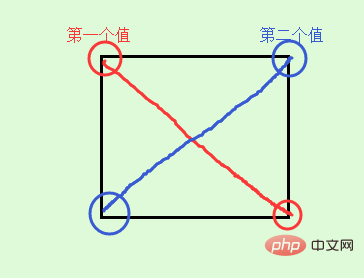
S'il y a trois valeurs, alors la première valeur doit être définie en haut à gauche, et la deuxième valeur est en haut à droite et en bas à gauche et elles seront égales, et la troisième valeur est à définir en bas à droite. 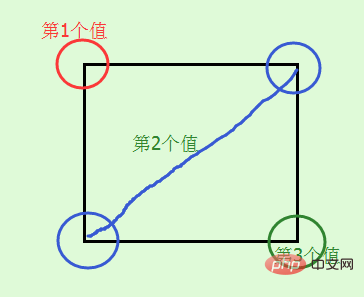
S'il y a quatre valeurs, alors la première valeur doit être définie en haut à gauche, et la deuxième valeur est en haut à droite, la troisième valeur est en bas à droite et la quatrième valeur est à définir en bas à gauche 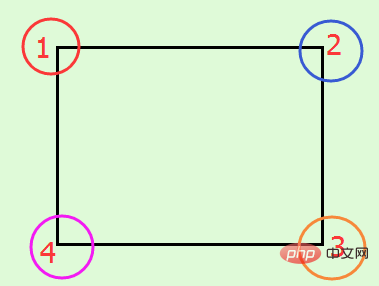
En plus des abréviations ci-dessus, vous pouvez également écrire les quatre coins séparément comme une bordure, comme suit :
border-top-left-radius: //左上角 border-top-right-radius: //右上角 border-bottom-right-radius: //右下角 border-bottom-left-radius: //左下角
sont respectivement les rayons horizontal et vertical. Si la deuxième valeur est omise, les rayons horizontal et vertical sont égaux.
border-radius n'est disponible que dans les versions de navigateurs suivantes : Firefox4.0+, Safari5.0+, Google Chrome 10.0+, Opera 10.5+, IE9+ Le format de syntaxe standard border-radius est pris en charge. Pour les navigateurs plus anciens, border. -radius Différents préfixes doivent être ajoutés en fonction des différents noyaux de navigateur. Par exemple, le noyau Mozilla doit ajouter "-moz", et le noyau Webkit doit ajouter "-webkit", etc. Cependant, IE et Opera n'en ont pas. formats privés, donc afin de maximiser la compatibilité. Pour le navigateur, nous devons le définir comme suit :
-webkit-border-radius: 10px 20px 30px; -moz-border-radius: 10px 20px 30px; border-radius: 10px 20px 30px;
Veuillez écrire le formulaire standard après le formulaire privé du navigateur.
Citez quelques exemples pour voir l'effet :
<!DOCTYPE html>
<html>
<head>
<meta charset="UTF-8">
<meta name="Keywords" content="关键词一,关键词二">
<meta name="Description" content="网站描述内容">
<meta name="Author" content="刘艳">
<title></title>
<style>
img {
border-radius: 30px;
margin: 100px;
}
</style>
</head>
<body>
<img src="/static/imghwm/default1.png" data-src="../images/photo.jpg" class="lazy" style="max-width:90%" alt="Comment définir les coins arrondis des bordures en CSS" >
</body>
</html>Effet :

Le rayon des quatre coins est de 30px
Regardez un cercle standard et une ellipse à nouveau :
<!DOCTYPE html>
<html>
<head>
<meta charset="UTF-8">
<meta name="Keywords" content="关键词一,关键词二">
<meta name="Description" content="网站描述内容">
<meta name="Author" content="刘艳">
<title></title>
<style>
p {
display: inline-block;
border: 10px solid red;
}
.circle {
width: 50px;
height: 50px;
-webkit-border-radius: 50%;
-moz-border-radius: 50%;
border-radius: 50%;
}
.elipse {
width: 50px;
height: 100px;
-webkit-border-radius: 50%;
-moz-border-radius: 50%;
border-radius: 50%;
}
</style>
</head>
<body>
<p></p>
<p></p>
</body>
</html>Effet : 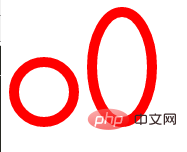
D'abord La différence entre le premier p et le deuxième p réside principalement dans le fait qu'il s'agisse d'un carré ou d'un rectangle. Le cercle peut être utilisé à la place de l'image du cercle lorsqu'il est dans le carrousel.
Ceux ci-dessus sont tous des exemples où les rayons horizontaux et verticaux sont égaux. Voici deux exemples où les rayons horizontaux et verticaux sont différents :
<!DOCTYPE html>
<html>
<head>
<meta charset="UTF-8">
<meta name="Keywords" content="关键词一,关键词二">
<meta name="Description" content="网站描述内容">
<meta name="Author" content="刘艳">
<title></title>
<style>
p {
display: inline-block;
border: 10px solid red;
margin: 100px;
}
.p1 {
width: 200px;
height: 100px;
border-radius: 0px 50px 32px/28px 50px 70px;
}
.p2 {
width: 100px;
height: 200px;
border-radius: 26px 106px 162px 32px/28px 80px 178px 26px;
}
.p3 {
width: 100px;
height: 200px;
border-radius: 20px 50px/ 20px 50px;
}
</style>
</head>
<body>
<p></p>
<p></p>
<p></p>
</body>
</html>L'effet est le suivant :
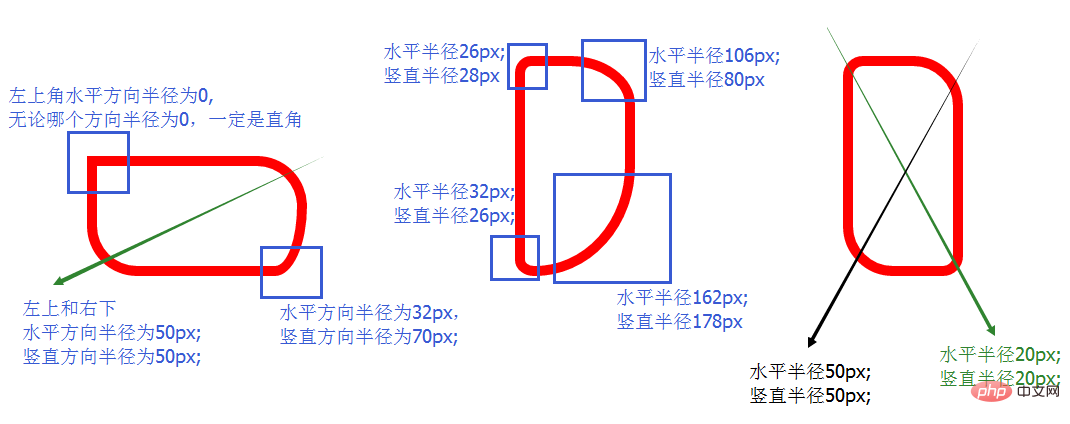
(Partage de vidéos d'apprentissage : css). tutoriel vidéo)
Ce qui précède est le contenu détaillé de. pour plus d'informations, suivez d'autres articles connexes sur le site Web de PHP en chinois!
Articles Liés
Voir plus- Comment définir le mode de mosaïque de l'image d'arrière-plan en CSS
- Utilisez intelligemment la fonction drop-shadow() du filtre CSS pour créer des effets de lumière et d'ombre en ligne.
- Comment changer la couleur de la police en CSS
- Comment configurer CSS pour dépasser les ellipses d'affichage
- Comment implémenter des triangles en CSS

